
ニンテンドーeショップからSwitch向け公式Youtubeアプリがダウンロードできるぞー
最終更新 [2018年11月14日]
この記事内には広告リンクが含まれています。
\\どうかフォローをお願いします…//
< この記事をシェア >
ニンテンドースイッチでYoutubeを視聴する方法です。

2018年11月9日にニンテンドースイッチ向けYoutubeアプリが公開されました。
これで面倒な手順を踏まなくてもスイッチで簡単にYoutube動画を視聴することができるようになっています。
NintendoみまもりSwitchで視聴時間を制限したりすることもできます。
待望の公式Youtubeアプリ。
スイッチユーザーの人は是非!
【ニンテンドースイッチ】もちろん無料。Youtubeを視聴する方法
公式アプリがついに登場!ダウンロードする方法
スイッチ本体にダウンロード
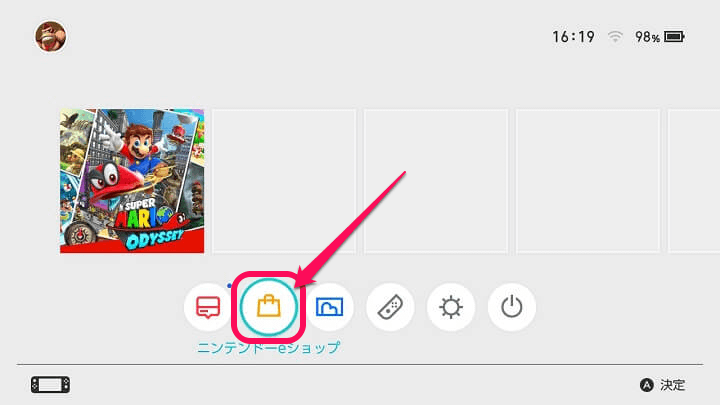
スイッチのホーム画面などから「ニンテンドーeショップ」を起動します。
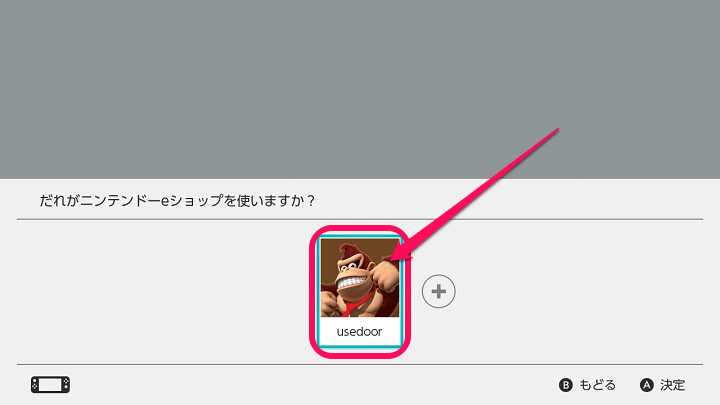
ニンテンドーeショップを利用するユーザーを選択して進みます。
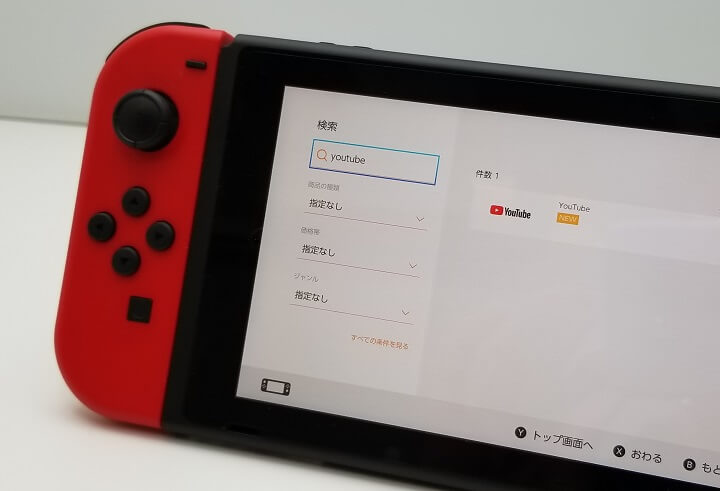
ここからはスクリーンショットが撮れなかったので写真です。
eショップの検索窓で「Youtube」などと入力してアプリを探します。
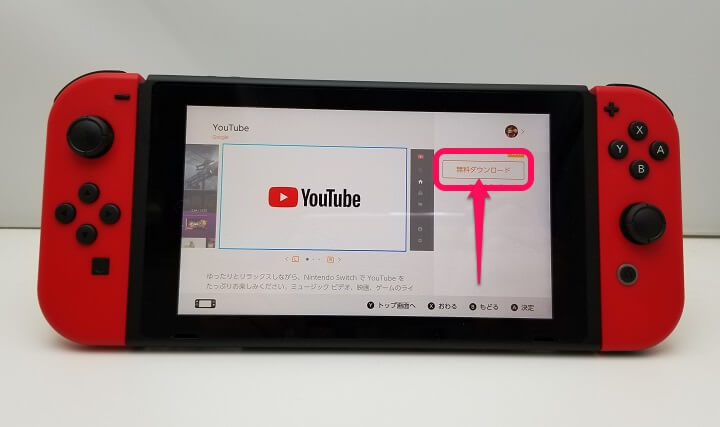
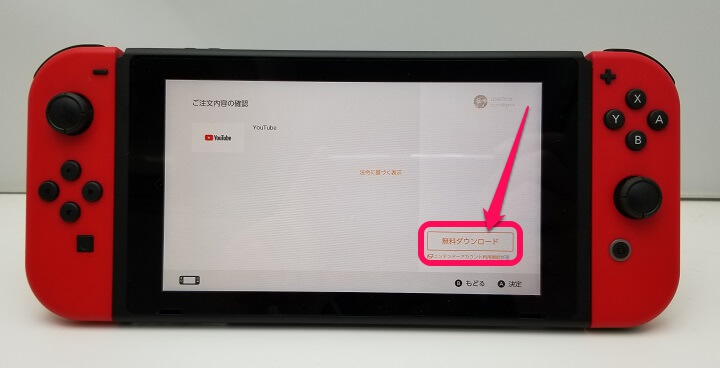
Youtubeアプリを見つけたら「無料ダウンロード」をタップして進みます。
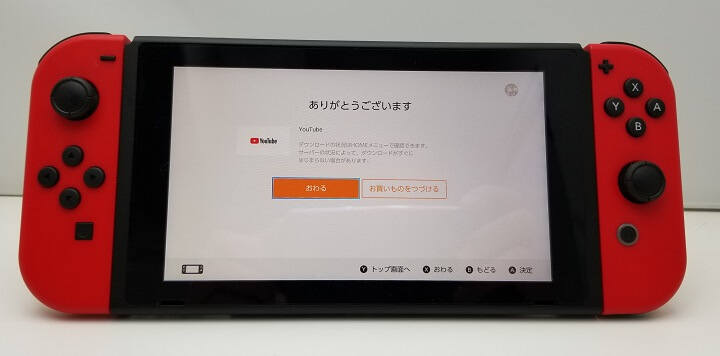
これで完了です。
Youtubeに限らずですが、スイッチの場合↑の画面が表示されたからといってアプリのダウンロードが完了したわけではありません。
ホーム画面に戻ります。
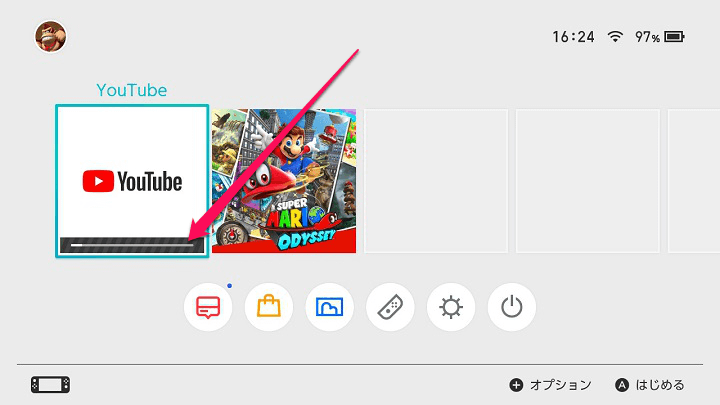
アプリの下に表示されている進捗バーの表示が終了するまで待ちます。
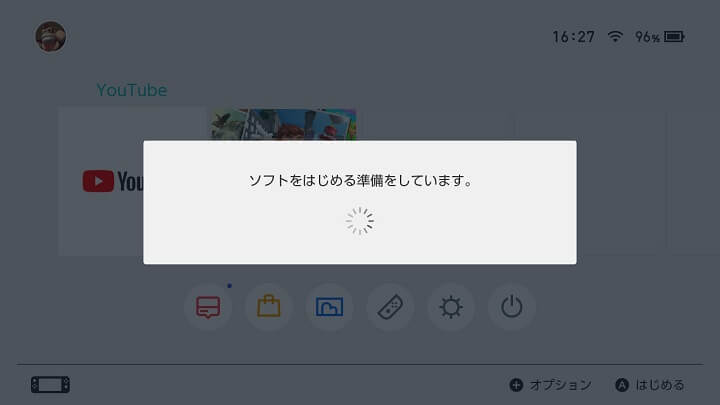
ダウンロードが完了したらYoutubeを起動すればOKです。
あとはいつものようにコントローラーを使って動画が探して再生すればOKです。


ノーストレスでYoutube動画が見れちゃいます。
タッチパネルなので操作性もスマホと変わりません。
PCブラウザなどでもダウンロード先にアクセスできる
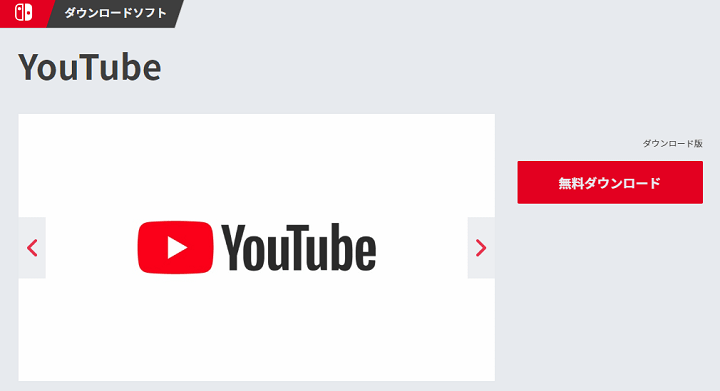
⇒ https://ec.nintendo.com/JP/ja/titles/70010000014304
PCなどブラウザからもスイッチのYoutubeアプリのダウンロードページを開くことができます。
ブラウザを利用している人は↑のリンクをどうぞ。
Youtube動画の視聴時間の制限やアプリ起動制限も設定できる

スイッチ版のYoutubeアプリは子どもが使いすぎることを防止する「NintendoみまもりSwitch」にも対応しています。
視聴できる時間を制限することで動画ばっかり見てる、を防止できます。
NintendoみまもりSwitchの設定方法やスイッチでのYoutube視聴制限の設定方法は↓の記事を参考にしてみてください。
[関連記事]
・Nintendo SwitchでYouTubeの視聴を制限する方法
・『NintendoみまもりSwitch』の設定方法
ニンテンドースイッチ持っている人はYoutubeアプリを入れておいて絶対損ナシ
ただし動画視聴しすぎにはご注意を

ついにスイッチアプリとしても登場したYoutube。
2018年11月14日からは、月額有料プランとなる『Youtube Premium』も登場しています。
かなりサクサク動画視聴ができて便利なので、Youtubeファンの人でニンテンドースイッチを持っている人は公式アプリを入れておくことをオススメします。
ただし動画見すぎにはくれぐれもご注意を!
< この記事をシェア >
\\どうかフォローをお願いします…//
この【公式】ニンテンドースイッチでYoutubeを視聴する方法の最終更新日は2018年11月14日です。
記事の内容に変化やご指摘がありましたら問い合わせフォームまたはusedoorのTwitterまたはusedoorのFacebookページよりご連絡ください。

























